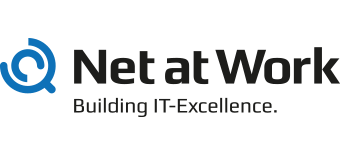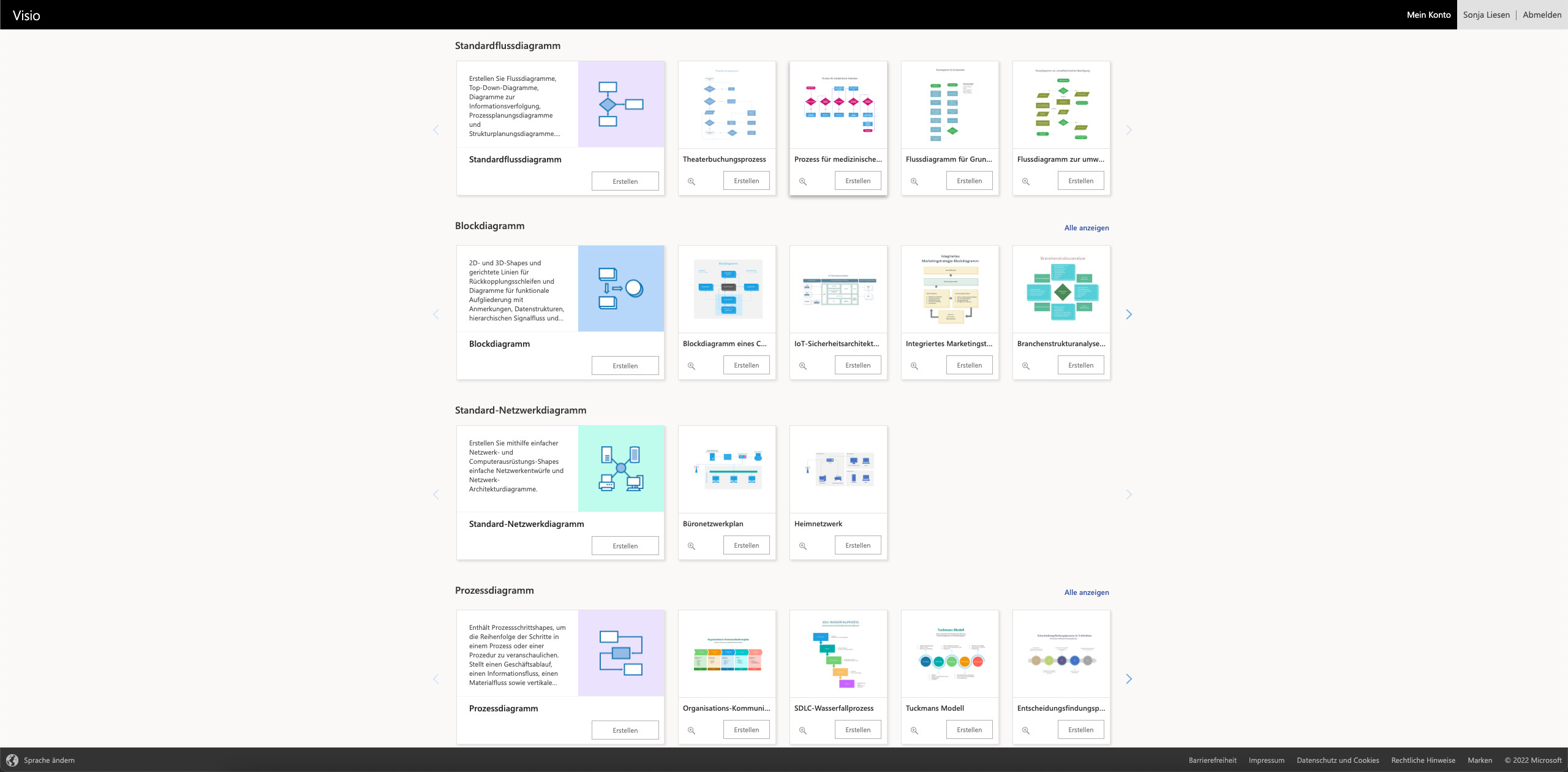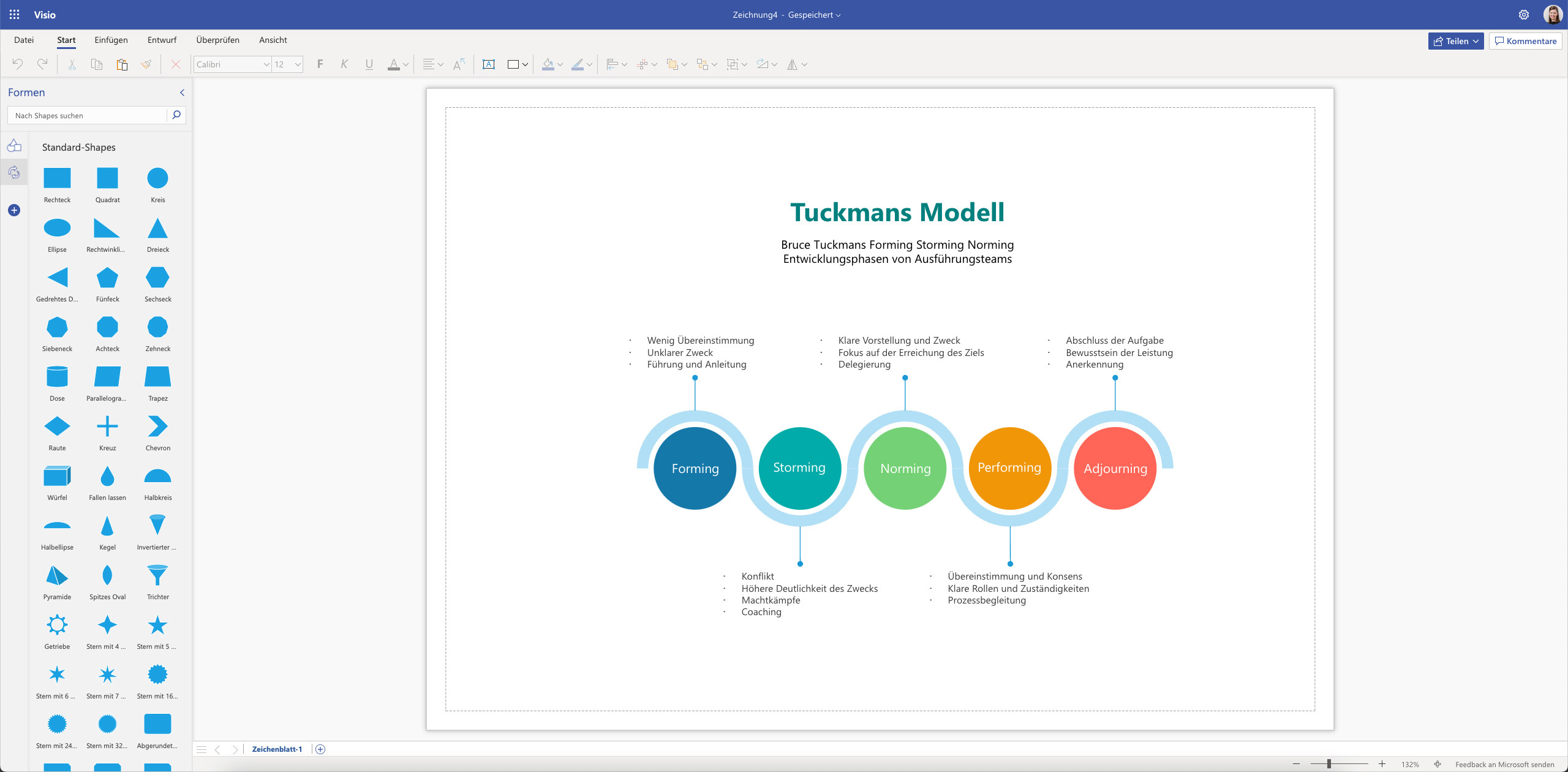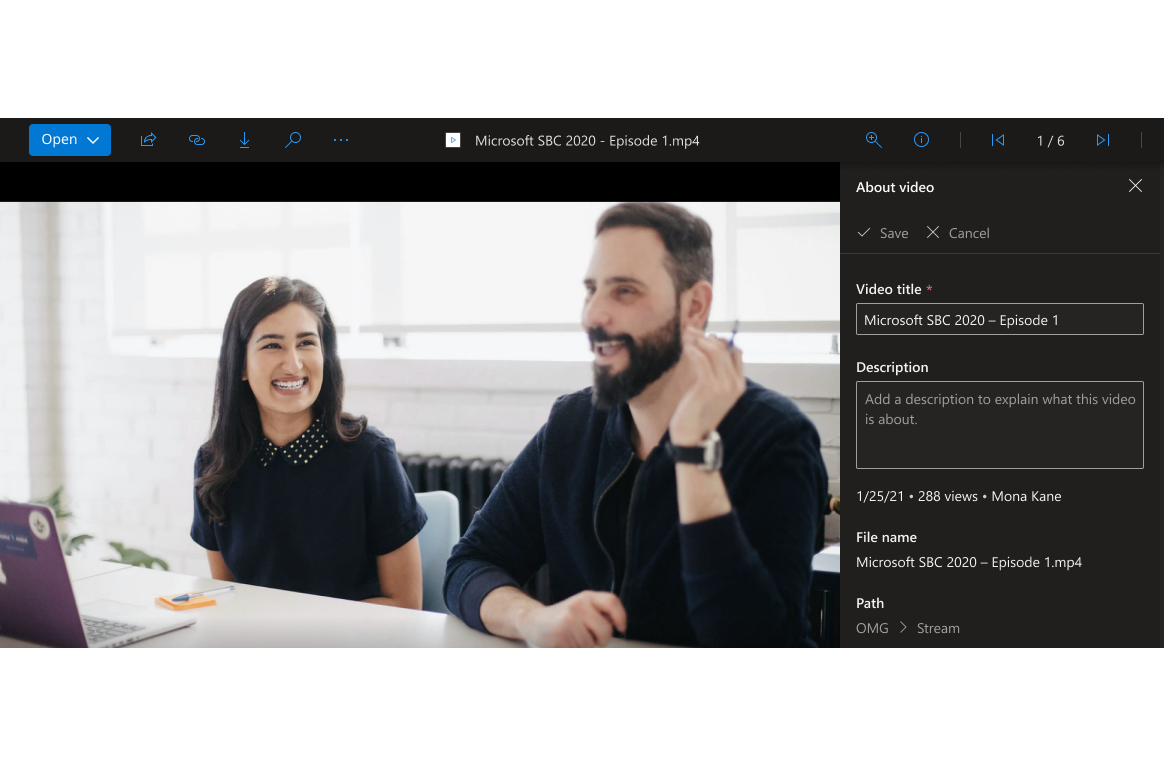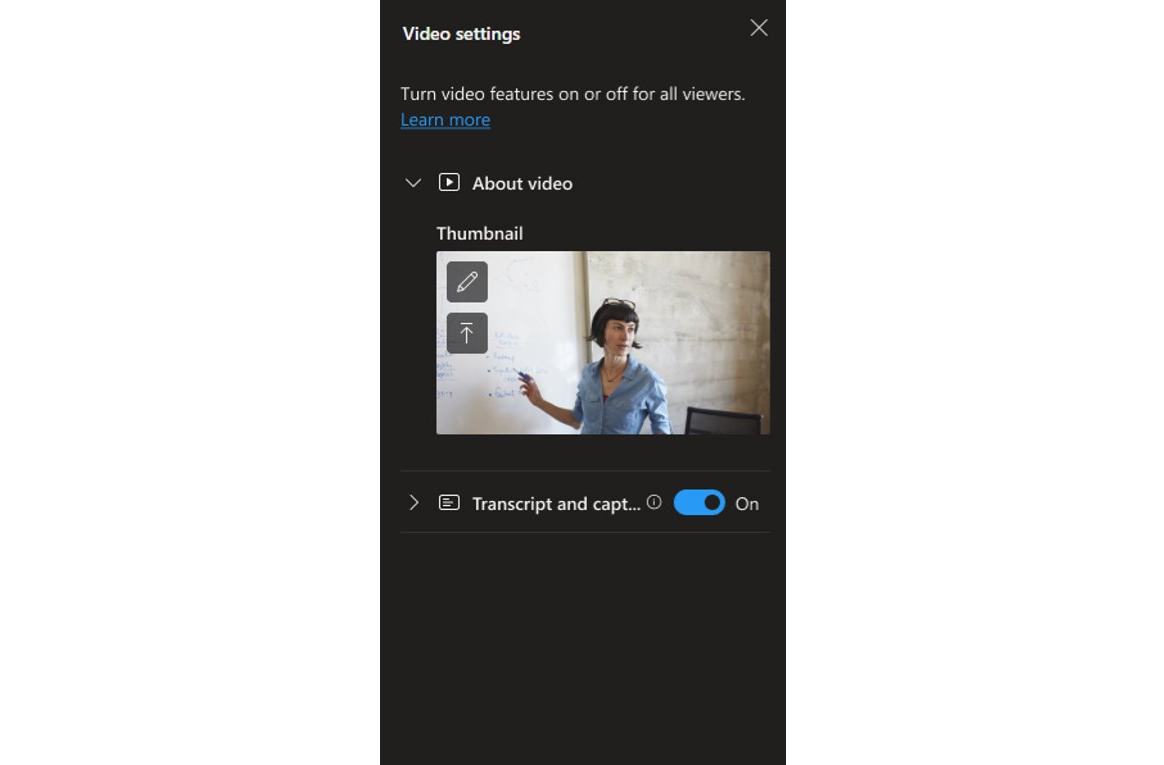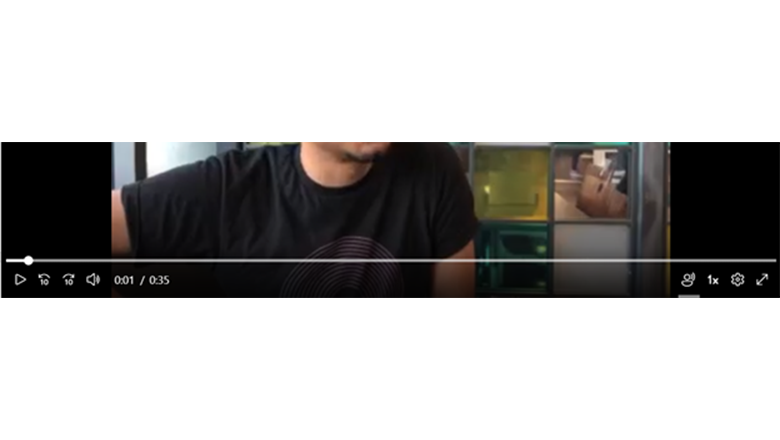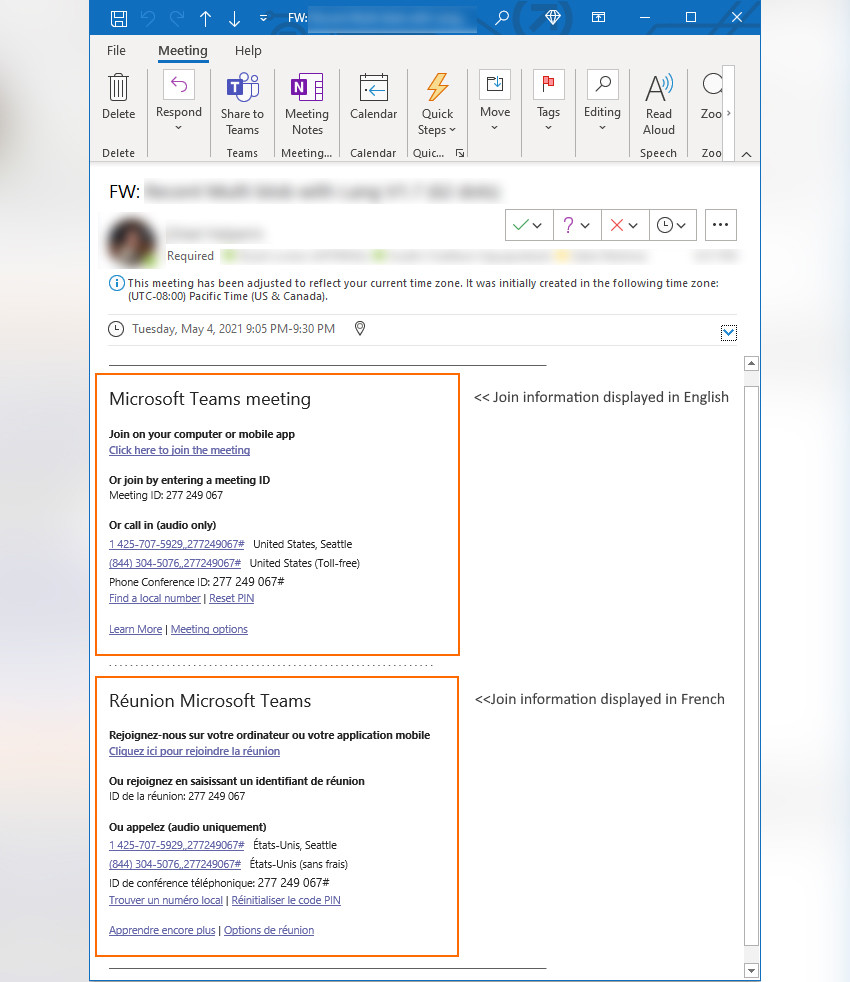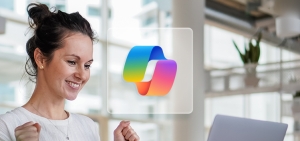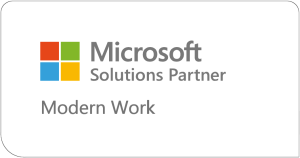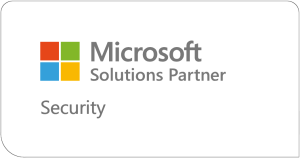Neue Microsoft 365 Funktionen Mai 2022
6 Microsoft 365 App News, die Sie nicht verpassen dürfen
Auch außerhalb von Microsoft Teams tut sich Einiges: Die 6 nachfolgenden Microsoft 365 App News haben das Potenzial, Ihren Arbeitsalltag zu erleichtern. Entdecken Sie die Visio Basisfunktionen inklusive zahlreicher Vorlagen zur Einbettung in Ihre Microsoft 365 Apps. Zudem kommen Neuerungen in Stream, Outlook und Azure AD. Außerdem erläutern wir die neuen Kriterien zur Anzeige Ihrer Power Apps-, Dynamics 365- und Azure AD-Apps und geben Tipps, falls diese plötzlich nicht mehr aufgelistet werden.
Quick Links
Microsoft 365: Visio Basisfunktionen
Azure AD: Corporate Branding der Anmeldeseite
Stream: Anpassungsfunktion für Thumbnails + Dateiinformationen
Stream: Rauschunterdrückung für klarere Sprache
Outlook: Zentral gesteuerte mehrsprachige Teams Meeting-Einladungen
Microsoft 365: Neue Kriterien zur Anzeige Ihrer Apps + Tipps
Microsoft 365 erhält Visio Basisfunktionen
Microsoft 365 Commercial Pläne bieten jetzt die Kernfunktionen von Visio – ganz ohne Zusatz-Kosten. Die Webanwendung des Visualisierungsprogramms ermöglicht Ihnen die Erstellung, Bearbeitung und Freigabe professioneller Diagramme jederzeit und von überall aus. Diese können Sie in eine Vielzahl von Microsoft-Lösungen integrieren, einschließlich Microsoft Teams.
Standardmäßig wird die neue Visio Webanwendung für alle Abonnenten der Microsoft 365 Commercial Pläne in Ihrem Unternehmen verfügbar sein. Die Visio Webanwendung ist kein Ersatz für bestehende Visio Abonnements, sondern wird grundlegende Diagrammanforderungen von Ihren Microsoft 365 Usern erfüllen.
Die wichtigsten Vorteile im Überblick
Informationen für Admins
Um den Self-Service-Erwerb von kostenpflichtigen Visio-Tarifen für die Benutzer Ihrer Organisation jederzeit steuern zu können, verwenden Sie AllowSelfServicePurchase für das MSCommerce PowerShell-Modul
Erscheinungstermin
Die Visio Web App für Microsoft 365 ist bereits verfügbar. Um diese aufzurufen, nutzen Sie die Visio Kachel unter „Alle Apps“ auf www.office.com, oder besuchen Sie die direkte Visio URL.
Corporate Branding Funktion für die Azure AD-Anmeldeseite (SSPR-, Fußzeilen-Hyperlinks und Favicon) (öffentliche Vorschau)
Microsoft aktualisiert die Company Branding-Komponente der Azure Active Directory (Azure AD)-Anmeldeseite. Aktuell leiten der Self Service Password Reset (SSPR) und die Fußzeilen-Hyperlinks Ihre User zu Microsoft-Ressourcen und zeigen das Microsoft-Favicon im Browser-Tab. Mit der neuen Anpassungsfunktion lassen sich diese Elemente individuell einrichten und auf Wunsch alle Verweise auf Microsoft entfernen.
Sie können die neue Anpassungsfunktion nutzen, sobald diese für Ihren Tenant ausgerollt wurde. Ihre Endnutzer sehen bis zur Aktivierung keine Änderungen.
Erscheinungstermin
Die öffentliche Vorschau der Corporate Branding Funktion für die Azure AD-Anmeldeseite befindet sich derzeit in der Entwicklung und wird voraussichtlich im Juni ausgerollt. Vermutlich im September wird die Funktion allgemein verfügbar sein.
Quelle: Microsoft
Microsoft Stream: Editieren von Video- und Audio-Dateiinformationen
Microsoft spendiert dem Webplayer für Audio- und Videodateien zwei neue Funktionen namens „About“, um den Titel und die Beschreibung zu editieren und „Custom Thumbnail“, um ein benutzerdefiniertes Vorschaubild festzulegen.
Die neuen Optionen finden Sie bei Ihren in OneDrive und SharePoint gespeicherten Video- und Audio-Dateien, aber auch bei in Teams, Yammer und SharePoint-Webparts eingebetteten Dateien.
About: Titel und Beschreibung editieren
About ermöglicht Ihnen als Nutzer mit Bearbeitungsrechten, einen Titel und eine Beschreibung zu Ihrer Video- oder Audiodatei hinzuzufügen und zu bearbeiten. Betrachtende können diese Informationen zusammen mit nicht editierbaren Feldern wie Upload-Datum, Name des Eigentümers, Dateiname und Bereichspfad sehen.
Custom Thumbnail: benutzerdefiniertes Vorschaubild festlegen
In den Videoeinstellungen finden Sie als User mit Bearbeitungsrechten außerdem bald eine Funktion zum Ändern der Standard-Miniaturansicht. Laden Sie dazu einfach ein Bild hoch oder wählen Sie einen passenden Video-Frame. Die benutzerdefinierte Miniaturansicht wird in ganz Microsoft 365 verwendet.
Erscheinungstermin
Der Standard Rollout der Funktion zum Editieren von Video- und Audio-Dateiinformationen beginnt Mitte Mai und wird voraussichtlich Mitte Juni abgeschlossen sein.
Quelle: Microsoft
Rauschunterdrückung für Microsoft Stream-Videos
Verbessern Sie die Audioqualität Ihrer Videos mit der neuen Rauschunterdrückung in Microsoft Stream (auf SharePoint und OneDrive). Die Rauschunterdrückung hilft sowohl Produzierenden als auch Betrachtenden, Sprache von Umgebungsgeräuschen, Musik und anderen Klängen zu isolieren und so die Verständlichkeit zu verbessern.
Die Funktion wird für alle Stream Classic-Inhalte, die zu Stream migriert werden (auf SharePoint und OneDrive) sowie für neue Inhalte wie Livestreams, Aufzeichnungen von Teams-Meetings oder hochgeladene Videos verfügbar sein.
Rauschreduzierung in Microsoft Stream aktivieren
Betrachtende von SharePoint/OneDrive/Stream werden während der Audio-/Videowiedergabe eine Schaltfläche „Rauschunterdrückung“ sehen. Wenn Sie diese aktivieren, wird eine Audiospur wiedergegeben, die Umgebungsgeräusche herausfiltert, was zu mehr Klarheit bei der Sprache in Videos führt.
Als Dateibesitzer können Sie die geräuschunterdrückte Spur als Standard festlegen. Betrachtende erhalten anschließend die Möglichkeit, die Rauschunterdrückung im Videoplayer manuell zu deaktivieren.
Erscheinungstermin
Die Rauschunterdrückung in Microsoft Stream befindet sich derzeit im Rollout und wird voraussichtlich bis Anfang Juni abgeschlossen sein.
Quelle: Microsoft
Outlook: Zentrale Steuerung mehrsprachiger Teams Meeting-Einladungen
Die Steuerung mehrsprachiger Teams Meeting-Einladungen ermöglicht es Admins, die Sprachen der Beitrittsinformationen in Besprechungseinladungen zentral zu konfigurieren. Gesteuert durch einen neuen Richtlinienparameter erlaubt diese Funktion, bis zu zwei Sprachen festzulegen, welche die bevorzugte Sprache des Nutzers beim Erstellen neuer Teams Meeting-Einladungen auf allen E-Mail-Plattformen überschreibt.
Informationen für Admins
Verwenden Sie als Admin den Parameter -MeetingInviteLanguages in CsTeamsMeetingPolicy, um die verwendete Sprache in der Teams Meeting-Beitrittsinformation festzulegen. Sie können dies entweder auf Benutzer- oder Gruppenebene oder für die gesamte Organisation konfigurieren.
Mit dem neuen Parameter können Admins bis zu zwei Sprachen festlegen. Diese ersetzen die bevorzugte User-Sprache beim Erstellen einer neuen Teams Meeting-Einladung auf allen Plattformen, einschließlich Outlook-Desktop-Client, Outlook für das Web, Outlook-Mobilanwendung und Teams-Desktop-/Mobilanwendungen.
Eine Sprache festlegen
Beispiel: Sie legen als Sprache für die Meeting-Einladung Englisch (en-US) fest. Wenn die Besprechungsrichtlinie mit nur einer Sprache aktualisiert wird und dieselbe Besprechungsrichtlinie auf alle BenutzerInnen in der Organisation angewendet wird, erstellen alle Mitarbeitenden die Besprechungseinladungsdetails automatisch in der angegebenen Sprache – unabhängig von ihrer bevorzugten Sprache.
Set-CsTeamsMeetingPolicy -Identity Global -MeetingInviteLanguages „en-US“
Mehrere Sprachen festlegen
Der Screenshot weiter unten zeigt, wie eine Meeting-Einladung aussieht, wenn Sie die Sprache der Besprechungseinladung auf Englisch (en-US) und Französisch (fr-FR) einstellen.
Set-CsTeamsMeetingPolicy -Identity Global -MeetingInviteLanguages „en-US,fr-FR“
Hinweise
Die Reihenfolge der in der Besprechungseinladung angezeigten Sprachen entspricht der Reihenfolge der im PowerShell-Cmdlet angegebenen Sprachen.
Wenn Sie als Admin mit dem Parameter -MeetingInviteLanguages eine Sprachüberschreibung festlegen, haben Mitarbeitende keine Kontrolle mehr über die Sprache, die für den Beitrittslink in den erstellten Besprechungseinladungen verwendet wird.
Wenn -MeetingInviteLanguages in der Richtlinie nicht festgelegt wurde (Standard), hat dies keine Auswirkungen auf den Benutzer und die bevorzugte Benutzersprache wird wirksam.
Zur CsTeamsMeetingPolicy
Erscheinungstermin
Von Admins gesteuerte mehrsprachige Teams Meeting-Einladungen werden voraussichtlich im Mai ausgerollt.
Quelle: Microsoft
Microsoft 365 Office App Launcher und „Alle Apps“: Änderung der Kriterien für die Anzeige Ihrer Apps
Um Ihnen das Erkunden und Entdecken von Apps zu erleichtern, werden der Office App Launcher, die Office-App-Startseite „Alle Apps“ und die App-Suche so aktualisiert, dass nur noch relevante Dynamics 365-Apps, Power Apps-Apps und in Azure Active Directory integrierte Apps aufgelistet werden.
Microsoft 365-Anwendungen sind von dieser Änderung nicht betroffen.
Kriterien für die Anzeige Ihrer Apps
Nach dem Update müssen Power Apps-, Dynamics 365- und Azure AD-Apps eine der folgenden Kriterien erfüllen, um im Office App Launcher, in „Alle Apps“ und in der App-Suche aufgeführt zu werden:
Power Apps- und Dynamics 365-Apps
- Apps, die ein Benutzer in den letzten 7 Tagen gestartet hat
- Von einem Benutzer erstellte Apps
- Apps, die ein Admin im Tenant als „featured“ markiert hat
- Benutzerzugängliche, von Microsoft veröffentlichte Dynamics 365-Apps
Power Apps- oder Dynamics 365-Apps, welche die oben genannten Kriterien erfüllen, werden im App Launcher, im Abschnitt „Business Apps“ des Bereichs „Alle Apps“ und in den App-Suchergebnissen angezeigt. Beachten Sie, dass zwischen der Freigabe einer App für einen Benutzer und ihrer Anzeige bis zu 24 Stunden vergehen können.
In Azure AD integrierte Apps
- Apps, die ein Administrator oder Benutzer zu einer Azure AD-Sammlung hinzugefügt hat
Azure AD-integrierte Apps, welche die oben genannten Kriterien erfüllen, werden in „Alle Apps“ nach dem Namen der Sammlung gruppiert angezeigt sowie einzeln im App Launcher und in den App-Suchergebnissen aufgelistet. Der Abschnitt „Alle Apps“ wird entfernt, da die relevanteren Azure AD-Apps bereits unter ihrem Sammlungsnamen aufgeführt sind.
Ein Link zum Portal Meine Apps, in dem Benutzer Azure AD-Sammlungen erstellen können, fügt Microsoft als Teil des Updates hinzu.
Sie können eine gesuchte App nicht finden?
Führen Sie folgende Schritte aus, um trotz Update auf Ihre Apps, welche die o.g. Kriterien nicht erfüllen, zuzugreifen und sie wieder aufzuführen.
Für Power Apps- und Dynamics 365-Apps gilt: Wenn Sie eine gesuchte App nicht finden können, starten Sie diese zunächst im Browser über ihren Uniform Resource Identifier (URI). Beachten Sie, dass Sie als Admin oder Maker den URI einer App erhalten können, indem Sie eine App im Power Platform Admin Center oder im Power Apps Maker Portal auswählen, Details und anschließend Weblink auswählen. Sobald die App gestartet ist, wird sie im Office App Launcher, in Alle Apps und in der App-Suche aufgeführt.
Für in Azure AD integrierte Apps können Sie die vollständige Liste in der Sammlung „Apps“ des Portals „Meine Apps“ finden. Sie können Sammlungen für den schnellen Zugriff auf Ihre bevorzugten oder am häufigsten verwendeten integrierten Azure AD-Apps erstellen. Sobald die in Azure AD integrierte App zu einer Sammlung hinzugefügt wurde, wird diese im Office App Launcher, in „Alle Apps“ und in der App-Suche aufgeführt, wie im vorherigen Abschnitt beschrieben.
Informationen für Admins
Wenn Sie sicherstellen möchten, dass bestimmte Dynamics 365-Apps, Power Apps-Apps und in Azure AD integrierte Apps nach diesem Update für Benutzer verfügbar sind, führen Sie bitte einen der folgenden Schritte aus:
Legen Sie eine App mit dem Cmdlet „Power Apps for Admins“ als „featured“ fest: Set-AdminPowerAppAsFeatured
Erstellen Sie eine Azure AD-Sammlung für Administratoren
Ihre Idee als Business App – ohne Programmierkenntnisse
Sie haben schon eine App-Idee für Ihr Business aber wissen nicht, wie Sie starten sollen? Wir unterstützen Sie bei der Umsetzung.